电脑设置自动开机方法
- 格式:doc
- 大小:176.80 KB
- 文档页数:4

电脑设置自动开机方法在本文中,我将向您介绍设置自动开机的方法,供不同操作系统的用户参考。
Windows操作系统:自动开机分为两种情况,一是每天都自动开机,二是只在特定日期或特定星期几自动开机。
接下来,我将分别介绍这两种情况的设置方法。
每天自动开机:1.打开“开始”菜单,点击“控制面板”。
2.在控制面板中,选择“系统和安全”。
3.在“系统和安全”页面中,选择“计划任务”。
4.在计划任务窗口中,点击“创建基本任务”。
5.在“创建基本任务”对话框中,输入名称和描述,然后点击“下一步”。
6.在“选择触发器”页面中,选择“每天”,然后点击“下一步”。
7.在“每天”对话框中,选择开始任务的具体时间,然后点击“下一步”。
8.在“选择操作”页面中,选择“启动程序”,然后点击“下一步”。
9. 在“启动程序”对话框中,输入要启动的程序的路径,比如C:\Program Files\Internet Explorer\iexplore.exe,然后点击“下一步”。
10.在“结束”页面中,确认设置并点击“完成”。
只在特定日期或特定星期几自动开机:1.打开“开始”菜单,点击“控制面板”。
2.在控制面板中,选择“系统和安全”。
3.在“系统和安全”页面中,选择“计划任务”。
4.在计划任务窗口中,点击“创建基本任务”。
5.在“创建基本任务”对话框中,输入名称和描述,然后点击“下一步”。
6.在“选择触发器”页面中,选择“每周”或“每月”,然后点击“下一步”。
7.在“每周”或“每月”对话框中,选择具体的星期几或日期,然后点击“下一步”。
8.在“选择操作”页面中,选择“启动程序”,然后点击“下一步”。
9. 在“启动程序”对话框中,输入要启动的程序的路径,比如C:\Program Files\Internet Explorer\iexplore.exe,然后点击“下一步”。
10.在“结束”页面中,确认设置并点击“完成”。
Mac操作系统:在Mac操作系统中设置自动开机也非常简单。

如何设置电脑开机自启动对于经常使用电脑的人来说,每次开机都需要手动打开需要的软件或者文件可能会非常麻烦。
幸运的是,现代操作系统提供了一种方便的功能,即设置电脑开机自启动。
本文将详细介绍如何设置电脑开机自启动,以及如何管理已设置的自启动项。
1. Windows操作系统下的设置方法:在Windows操作系统下,设置电脑开机自启动非常简单。
下面介绍两种常用的方法:方法一:通过“启动文件夹”设置自启动首先,打开资源管理器,然后在地址栏中输入“%APPDATA%\Microsoft\Windows\Start Menu\Programs\Startup”,回车进入“启动文件夹”。
在这个文件夹中,你可以看到所有在开机时自动启动的程序和文件的快捷方式。
接下来,你可以将你想要开机自启动的程序或文件的快捷方式拖动到“启动文件夹”中。
这样,当你下次开机时,这些程序或文件就会自动启动了。
方法二:通过系统配置程序设置自启动首先,按下Win + R组合键打开“运行”窗口,然后输入“msconfig”并回车打开“系统配置”程序。
在打开的“系统配置”窗口中,点击“启动”选项卡。
在这个选项卡中,你可以看到所有在开机时自动启动的程序的列表。
要设置某个程序开机自启动,只需在程序前的勾选框中打勾即可。
同样地,如果你想取消某个程序的开机自启动,只需取消勾选相应的勾选框即可。
2. MacOS操作系统下的设置方法:在MacOS操作系统下,设置电脑开机自启动同样非常简单。
下面介绍两种常用的方法:方法一:通过“系统偏好设置”设置自启动首先,点击屏幕左上角的苹果图标,然后选择“系统偏好设置”。
在打开的“系统偏好设置”窗口中,点击“用户与群组”选项。
在“用户与群组”选项下,选择您要设置自启动的用户账户,然后点击“登录项”标签。
在“登录项”标签下,你可以看到所有在开机时自动启动的程序的列表。
要设置某个程序开机自启动,只需在程序前的勾选框中打勾即可。

电脑如何设置自动开机?--------------------------------------------------------------------- 步骤一:启动系统按Del键,进入BIOS设置画面,然后选中“Power Management Features”(电源管理设置)后回车进入。
在电源管理窗口中找到“Restore on AC/Power loss”项,并按回车键,然后通过方向键设置其值为“Power on”步骤二:选中“Resume ON RTC Alarm”并按回车键,接着通过方向键将其值设置为“Enable”步骤三:选中“RTC Alarm Date”项按回车,然后将其值设为“EveryDay”,表示每天都进行一样的操作。
按照同样的方法,分别将“RTC Alarm Hour”、“RTC Alarm Hour”、“RTC Alarm Minute”及“RTC Alarm Second”设置为“4”、“0”和“00”,这分别表示自动开机的时间为凌晨“4:00:00”。
全部设置结束后按F10键,保存所有设置并重新启动系统即可小提示:由于不同主板的BIOS都不一致,而有些主板的BIOS设置可能会与上面的步骤不完全相同,但只要记住在电源管理选项中找到“Wake up”字样的设置项,其多半就是设置定时开机的选项,找到并进入后即可按照以上方法进行设置了。
_____________________________________________________________________来电开机下面根据不同的BIOS列出相应的设置方法:1、首先进入Power Management Setup(电源管理设定)→Power Again(再来电状态),此项决定了开机时意外断电之后,电力供应恢复时系统电源的状态。
设定值有:Power Off(保持系统处于关机状态)Power On(保持系统处于开机状态)Last State(恢复到系统断电前的状态)进入挂起/睡眠模式,但若按钮被揿下超过4秒,机器关机。

如何设置电脑自动关机和开机在计算机使用过程中,设置电脑自动关机和开机是一项非常实用的技能。
通过正确设置,可以节省能源,提高电脑的使用效率。
本文将向您介绍如何在Windows和Mac操作系统上设置电脑的自动关机和开机。
一、Windows系统的设置方法在Windows系统中,您可以通过以下步骤设置电脑的自动关机和开机:1. 打开“开始”菜单,并点击“控制面板”选项。
2. 在“控制面板”窗口中,找到并点击“系统和安全”选项。
3. 在“系统和安全”界面中,点击“计划任务”。
二、Mac系统的设置方法在Mac系统中,您可以通过以下步骤设置电脑的自动关机和开机:1. 打开“系统偏好设置”。
2. 在“系统偏好设置”窗口中,点击“节能”选项。
3. 在“节能”界面中,点击“计划”按钮。
4. 在弹出的日历中,选择您希望电脑自动关机和开机的日期和时间。
无论是在Windows还是Mac系统中,您都可以根据自己的需求来设置电脑的自动关机和开机。
例如,您可以设置每天晚上11点自动关机,并在第二天早上7点自动开机。
或者,您也可以根据具体的工作需求来设置不同的关机和开机时间。
需要注意的是,在设置自动关机和开机之前,您应该保存好您正在进行的工作,以免数据丢失。
除了通过操作系统内置的功能设置自动关机和开机以外,您还可以使用第三方软件来实现这一功能。
某些软件可以提供更加高级和灵活的定时任务设置,让您根据具体需求来进行精确的自动关机和开机。
综上所述,通过正确设置电脑的自动关机和开机,我们可以更加方便地管理计算机的使用时间,提高工作效率,并有效节约能源。
无论是在Windows还是Mac系统中,您都可以按照上述步骤来进行设置。
希望本文能帮助到您,谢谢阅读!。
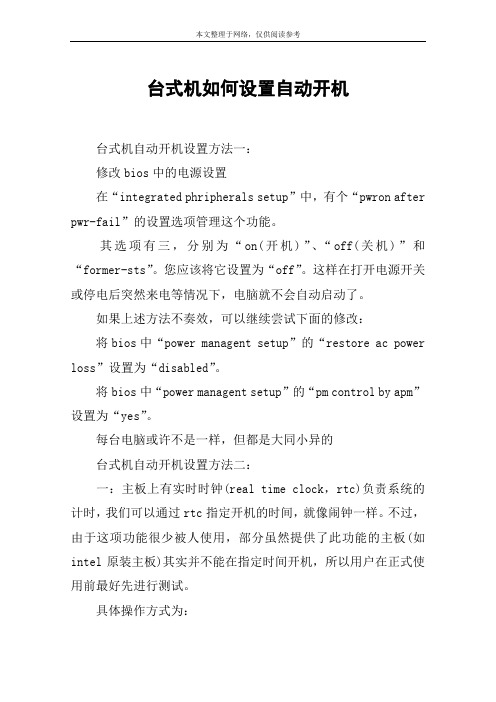
台式机如何设置自动开机台式机自动开机设置方法一:修改bios中的电源设置在“integrated phripherals setup”中,有个“pwron after pwr-fail”的设置选项管理这个功能。
其选项有三,分别为“on(开机)”、“off(关机)”和“former-sts”。
您应该将它设置为“off”。
这样在打开电源开关或停电后突然来电等情况下,电脑就不会自动启动了。
如果上述方法不奏效,可以继续尝试下面的修改:将bios中“power managent setup”的“restore ac power loss”设置为“disabled”。
将bios中“power managent setup”的“pm control by apm”设置为“yes”。
每台电脑或许不是一样,但都是大同小异的台式机自动开机设置方法二:一:主板上有实时时钟(real time clock,rtc)负责系统的计时,我们可以通过rtc指定开机的时间,就像闹钟一样。
不过,由于这项功能很少被人使用,部分虽然提供了此功能的主板(如intel原装主板)其实并不能在指定时间开机,所以用户在正式使用前最好先进行测试。
具体操作方式为:1、电脑开机之后根据屏幕上的提示信息按“del”键进入主板bios设置画面,与定时开机有关的设置功能一般放在“power management setup”选项下。
2、在bios中有一项“rtc alarm poweron”的选项,应设成“enabled”(启用)。
之后用户可以具体设好定时开机的日期、小时、分钟、秒钟。
3、为了保证电脑准确无误地实现定时自动开机的功能,用户还要先检查一下主板bios中的系统时间是否与现实时间相同。
4、最后一步要记得将主板bios中的设置修改结果进行保存,即可在预设的时间定时开机。
某些主板上还能够设成每日同一时间从bios自动开机,方法是将“rtc alarm date”一项改为“every day”。

电脑如何自动开机计划
一、设置电脑自动开机计划
1.1 点击开始菜单,选择控制面板。
1.2 在控制面板中找到“系统和安全”,点击进入。
二、在系统和安全中设置任务计划
2.1 在系统和安全界面中,找到“管理工具”选项,点击进入。
2.2 在管理工具中找到“任务计划程序”,双击打开。
三、创建新的任务计划
3.1 在任务计划程序中,点击“创建基本任务”选项。
3.2 按照提示,填写任务名称、描述以及触发任务的条件和时间。
四、设置定时启动时间
4.1 在任务计划程序中,找到创建好的任务,右键点击选择“属性”。
4.2 在“触发器”选项卡中,设置启动时间和重复时间间隔。
五、确认设置并保存
5.1 确认所有设置无误后,点击“确定”保存任务计划。
5.2 关闭任务计划程序,电脑将按照设置的时间自动开机。
六、定期检查和调整任务计划
6.1 定期检查任务计划是否执行正常,如有需要可随时调整任务计划。
6.2 保持计划的灵活性,根据实际需要进行调整和优化。
七、总结
7.1 设置电脑自动开机计划能够方便我们在不在电脑旁时,提高工作效率。
7.2 遵循以上步骤,轻松设置电脑自动开机计划,让生活更加便利和高效。
电脑如何设置自动开机步骤一:启动系统按Del键,进入BIOS设置画面,然后选中“Power Management Features”(电源管理设置)后回车进入。
在电源管理窗口中找到“Restore on AC/Power loss”项,并按回车键,然后通过方向键设置其值为“Power on”步骤二:选中“Resume ON RTC Alarm”并按回车键,接着通过方向键将其值设置为“Enable”步骤三:选中“RTC Alarm Date”项按回车,然后将其值设为“EveryDay”,表示每天都进行一样的操作。
按照同样的方法,分别将“RTC Alarm Hour”、“RTC Alarm Hour”、“RTC Alarm Minute”及“RTC Alarm Second”设置为“4”、“0”和“00”,这分别表示自动开机的时间为凌晨“4:00:00”。
全部设置结束后按F10键,保存所有设置并重新启动系统即可小提示:由于不同主板的BIOS都不一致,而有些主板的BIOS设置可能会与上面的步骤不完全相同,但只要记住在电源管理选项中找到“Wake up”字样的设置项,其多半就是设置定时开机的选项,找到并进入后即可按照以上方法进行设置了。
______________________________________________________________ ___________________________来电开机下面根据不同的BIOS列出相应的设置方法:1、首先进入Power Management Setup(电源管理设定)→Power Again(再来电状态),此项决定了开机时意外断电之后,电力供应恢复时系统电源的状态。
设定值有:Power Off(保持系统处于关机状态)Power On(保持系统处于开机状态)Last State(恢复到系统断电前的状态)进入挂起/睡眠模式,但若按钮被揿下超过4秒,机器关机。
如何设置电脑自动开关机电脑的自动开关机功能是一项非常方便的功能,可以帮助我们节省时间和提高效率。
特别是在不需要长时间使用电脑的情况下,自动开关机功能可以帮助我们节省能源。
在本文中,我将向您介绍如何设置电脑的自动开关机功能。
第一步:进入电源选项要设置电脑的自动开关机功能,首先需要进入电脑的电源选项。
在Windows系统中,可以通过以下步骤进入电源选项:1. 打开“控制面板”。
2. 在控制面板中,找到并点击“电源选项”。
第二步:设置电脑的自动开机时间在电源选项中,我们可以设置电脑的自动开机时间。
通过以下步骤来设置:1. 在电源选项窗口中,点击左侧菜单中的“更改计划设置”。
2. 在计划设置窗口中,点击“更改高级电源设置”。
第三步:设置电脑的自动关机时间除了设置电脑的自动开机时间,我们还可以设置电脑的自动关机时间。
通过以下步骤来设置:1. 在计划设置窗口中,找到“关机设置”。
2. 打开关机设置,可以看到“关机时间”选项。
3. 在关机时间选项中,选择您希望电脑自动关机的时间。
第四步:设置其他自动开关机选项除了自动开机时间和自动关机时间之外,电脑还提供了其他自动开关机选项,如:同时设置休眠、睡眠等功能。
通过以下步骤来设置其他自动开关机选项:1. 在计划设置窗口中,找到“其他设置”。
2. 点击“其他设置”,会出现一系列的选项供您选择。
这些选项包括:休眠、睡眠、锁定等。
您可以根据自己的需求选择需要启用的选项。
第五步:保存设置并测试在您完成了自动开关机的设置后,记得点击“确定”按钮来保存您的设置。
接下来,您可以通过以下步骤来测试您的设置是否生效:1. 点击“开始”菜单,然后选择“关机”选项。
2. 计算机将在您设置的自动关机时间到达时自动关机。
3. 接着,等待您设置的自动开机时间,电脑将在此时自动启动。
通过这一系列的操作,您可以测试您的自动开关机设置是否正确。
总结通过设置电脑的自动开关机功能,我们可以节省时间和能源。
如何设置电脑开机自启让一天从开机开始
电脑开机自启动功能可以让我们省去每天早上手动开机的麻烦,只
需要设置好,电脑就会在设定时间自动开机。
本文将介绍如何设置电
脑开机自启动功能,让您的一天从开机开始。
第一步:进入BIOS系统
在设置电脑自启动功能之前,需要进入BIOS系统设置。
BIOS全称Basic Input/Output System,是电脑主板上的固件程序,是电脑启动的第一个程序。
每个电脑进入BIOS的方式不同,一般情况下在电脑开机时
按下“F2”、“Delete”或者“ESC”键即可进入BIOS系统。
第二步:找到“Power on by RTC Alarm”选项
进入BIOS系统后,在“Power Management Setup”菜单中找到“Power on by RTC Alarm”选项,一般位于菜单的底部。
第三步:设置电脑自动开机时间
在“Power on by RTC Alarm”选项中,将“Disabled”改为“Enabled”。
然后设定电脑自动开机的时间,可以设置每天的具体时间或者是间隔
几天自动开机。
一般来说,自动开机时间的精度应该精确到秒。
第四步:保存并退出
设置好电脑自启动功能后,按下F10键保存设置并退出BIOS系统。
在电脑下一次关机后,就会自动开启电脑了。
小结
通过以上几个步骤,就可以设置好电脑开机自启功能了。
电脑开机自启动功能的设置可以让我们省去每天早上手动开机的麻烦,特别适合需要长时间保持电脑开启的用户。
但是需要提醒的是,开启电脑自启动功能也可能会不必要的耗费电脑能源,这时最好进行合理的设置来保持电脑节能。
设置自动开机方法
由于MS Winodws没有提供设置相关参数的接口。
要实现自动开机,必须在主板BIOS中主板进行相应设置(近几年生产的主板绝大多数都支持自动开机)
不同主板、不同版本的BIOS设置方法会有所不同。
一般常见的有以下三种品牌:Awards / AMI / Phoenix
1)AMI COMS 设置
开机时按下DEL键进入BIOS;选择Power Management Features;
选择Set Wake Up Events;
将Resume By Alarm设置为Enabled,下面是设置定时开机的具体时间:Alarm Date: 01-31(具体日期)或者Every Day(每天)
Alarm Hour: 00-23(0点到23点)
Alarm Minute: 00-59(0分到59分)
Alarm Second: 00-59(0秒到59秒)
保存设置后退出BIOS设置界面,进入操作系统后再次关机就生效了。
开机时按下DEL键进入BIOS;选择Power Management Setup;
选择PM Wake Up Events;
设置Resume By Alarm(定时开机)中的选项:
设置Month Alarm为NA;注:表示每天都自动开机,有些主板为EVERY DAY;
设置Day of Month Alarm为0;注:同样表示忽略日期,每天都定时开机;
设置Time (hh:mm:ss) Alarm为某一具体时间;注:如6:30:00,这样每天早晨6:30电脑都会自动开机。
保存设置后退出BIOS设置界面,进入操作系统后再次关机就生效了。
开机时按下F2键进入BIOS;选择Power;
将Resume On Time设置为On,然后在Resume Time中设置需要定时开机的时间即可;
保存设置后退出BIOS设置界面,进入操作系统后再次关机就生效了。